
Googleスプレッドシートで数字を全角で入力すると、計算結果に反映されません。そこで今回は全角入力された数字を半角数字に変換する方法や、全角で入力できないようにする方法について解説しているので、ぜひ参考にしてみてください。
全角数字を半角数字にする関数
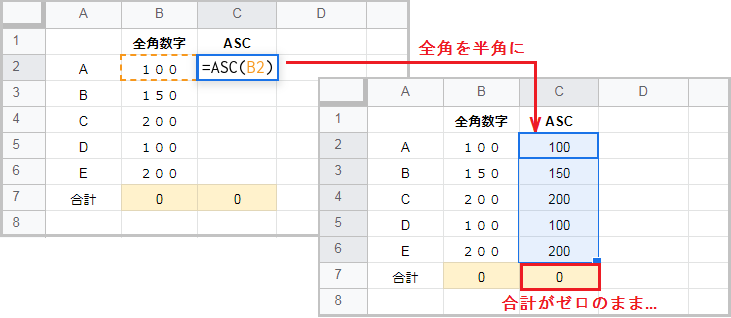
ASC関数は全角 ASCII 文字とカタカナ文字を、半角文字に変換します。
ポイントは、変換形式が文字であることです。例えば全角で入力された数字 100 をASC関数の文字列に指定すると、半角数字 100 に変換します。
このとき変換された数字は半角文字なので、SUMなどの集計関数には反映されません。
ASC関数の構成要素:(文字列)
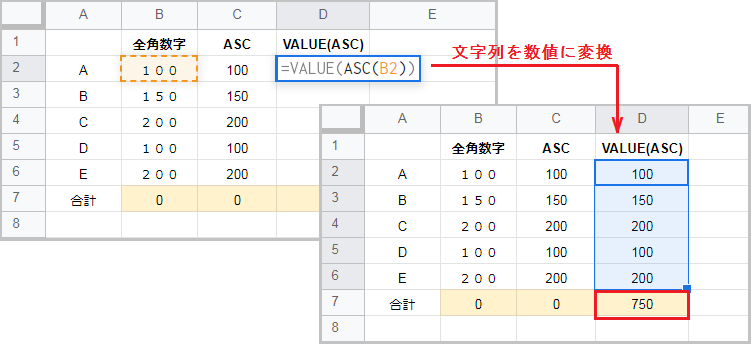
VALUE関数は日付、時刻、番号の書式の文字列を数値に変換します。
例えば VALUE(ASC(B2)) なら、まずASC関数が全角文字 100 を半角文字 100 に変換します。次にVALUE関数が半角文字 100 を受け取り、数値の 100 に変換します。
解析できるのは日付・時刻・番号なので、全角数字を直接指定することはできません。
VALUE関数の構成要素:(テキスト)
全角入力を禁止または警告する方法
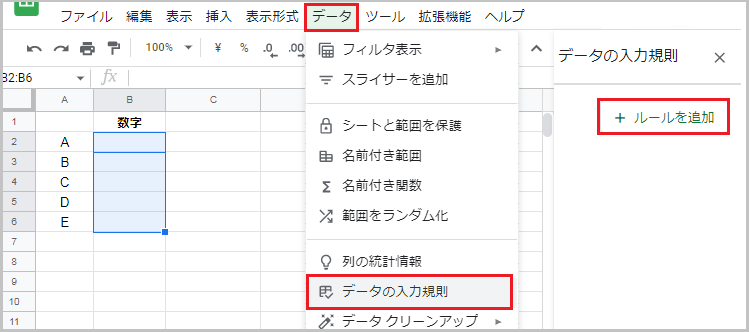
まず、全角数字の入力を制限するセル範囲を選択してください。
次にデータタブの データの入力規則 から + ルールを追加 をクリックします。
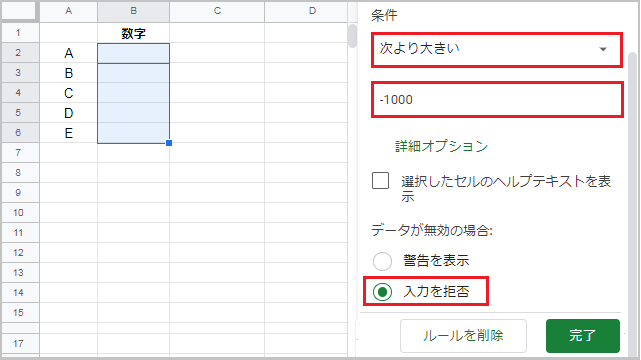
条件から「次より大きい」を選び、値に -1000 などを指定しておきましょう。
最後にデータが無効の場合に 入力を拒否 に設定し、完了をクリックします。この場合 -1000 より大きい値が入力条件になるので、文字として認識される全角数字は入力できません。
条件に「次と等しくない」を選び、0.123 など適当な小数を設定しておくのもおすすめです。
データが無効な場合に 警告を表示 にしておくと、警告を表示しますが入力はできます。
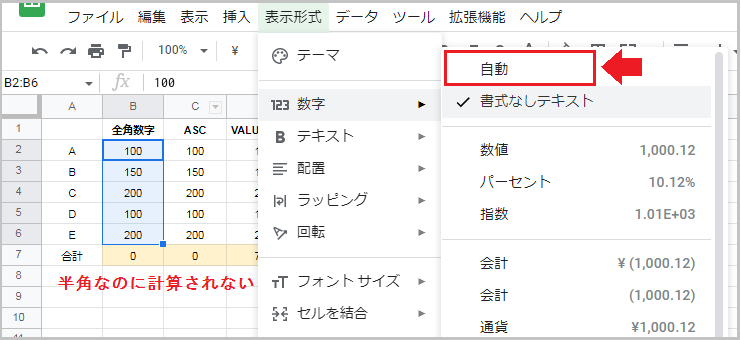
数値を半角入力しているにも関わらず計算されない場合は、セルの表示形式がテキストに設定されているのが原因です。
表示形式タブの 数字 から「自動」をクリックしてください。